VPN:Настройка VPN-клиентов для подключения SSTP
В статье разбирается настройка SSTP-подключения с ОС Windows 7 к маршрутизатору MikroTik с целью подключения рабочего места сотрудника (client-to-site VPN). После создания VPN-канала между сетями будет работать маршрутизация.
Windows 7
Типичные ошибки, возникающие при подключении клиента: https://support.microsoft.com/ru-ru/kb/947031.
Подключение производится с помощью встроенного клиента операционной системы.
Полезные материалы по MikroTik
Углубленный курс "Администрирование сетевых устройств MikroTik" Онлайн-курс по MikroTik с дипломом государственного образца РФ. Много лабораторных работ с проверкой официальным тренером MikroTik. С нуля и до уровня MTCNA.
На Telegram-канале Mikrotik сэнсей можно получить доступ к закрытой информации от официального тренера MikroTik. Подписывайтесь
Установка сертификата
- Нажать комбинацию клавиш Win+R, набрать certmgr.msc и нажать OK.
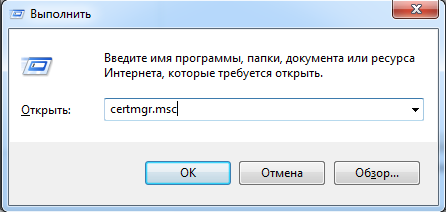
- В появившемся окне нажать «Вид» и выбрать «Параметры».
- В окне «Параметры просмотра» выбрать опцию «физические хранилища» и нажать «ОК».
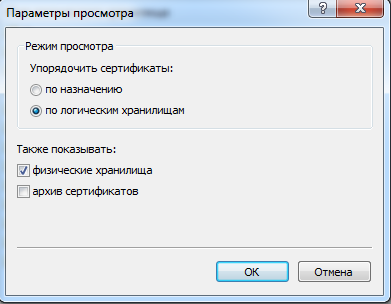
- Поочередно выбрать «Доверенные корневые центры сертификации» => «Локальный компьютер» => «Сертификаты».
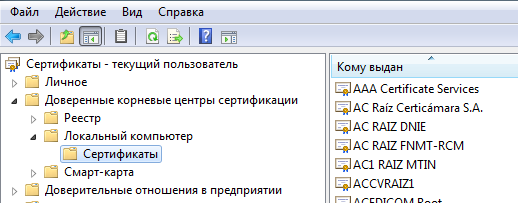
- Кликнуть правой кнопкой на сертификаты и поочередно выбрать «Все задачи» => «Импорт…».

- В первом окне «Мастера импорта сертификатов» нажать «Далее».
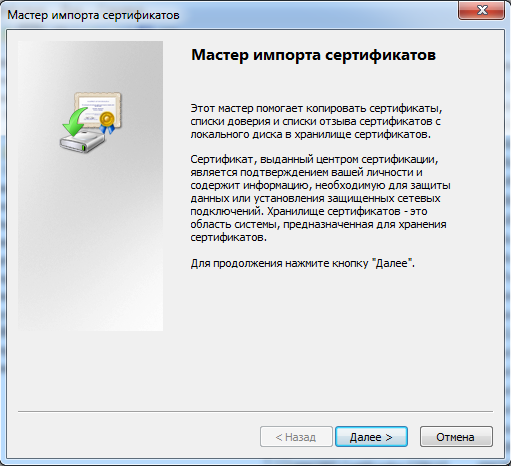
- Во втором окне нажать обзор и выбрать предоставленный сертификат и нажать «Далее».

- В третьем окне ничего не менять и нажать «Далее».
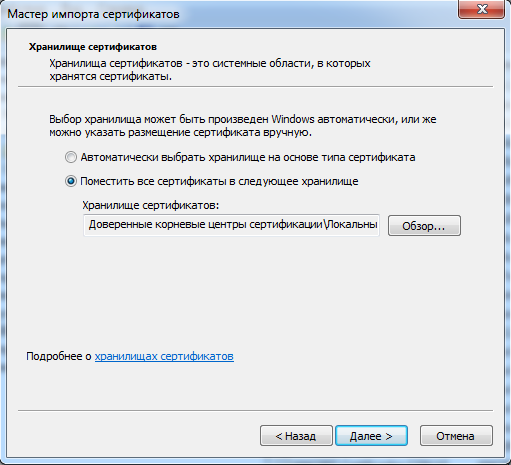
- В последнем окне нажать «Готово».

- Сертификат установлен.
Настройка VPN-клиента
Подключение производится с помощью встроенного клиента операционной системы.
- Нажать «Пуск» и выбрать «Панель управления».
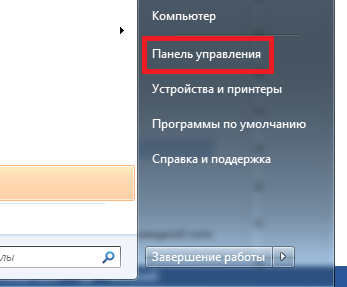
- В верху справа в меню «Просмотр» должно стоять «Крупные значки». Если стоит «Категория» или что-то другое, то надо кликнуть и выбрать «Крупные значки».
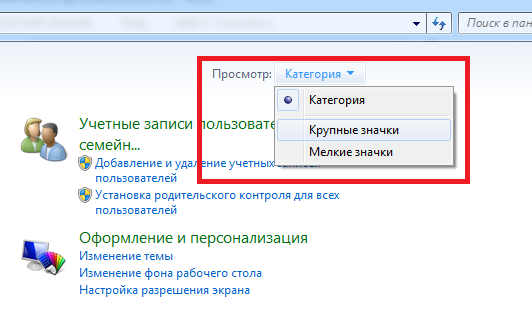
- Выбрать «Центр управления сетями и общим доступом».

- Выбрать «Настройка нового подключения или сети».
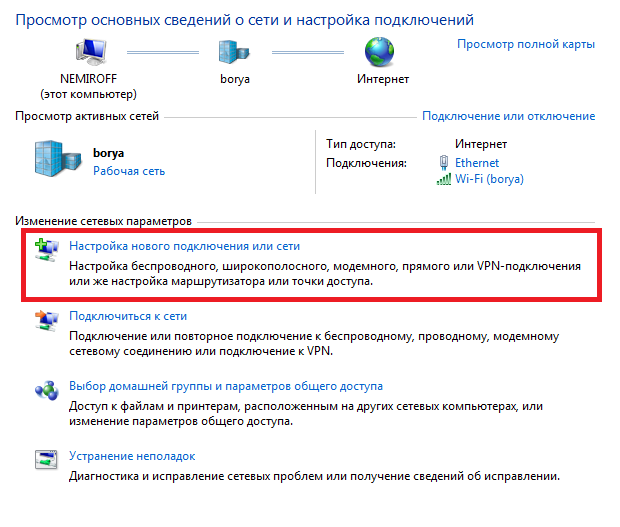
- Выбрать «Подключение к рабочему месту».
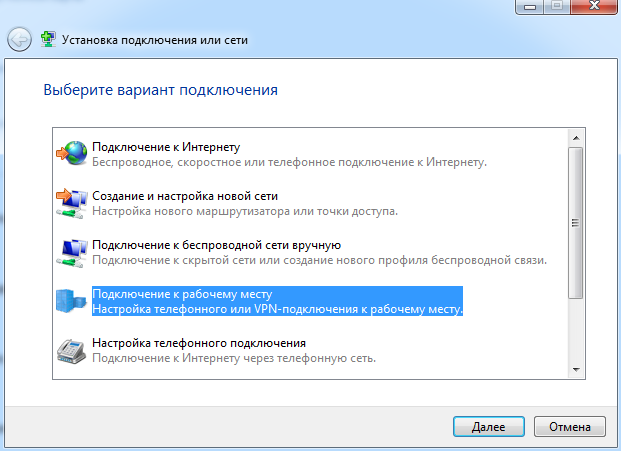
- Выбрать «Использовать мое подключение к Интернету (VPN).
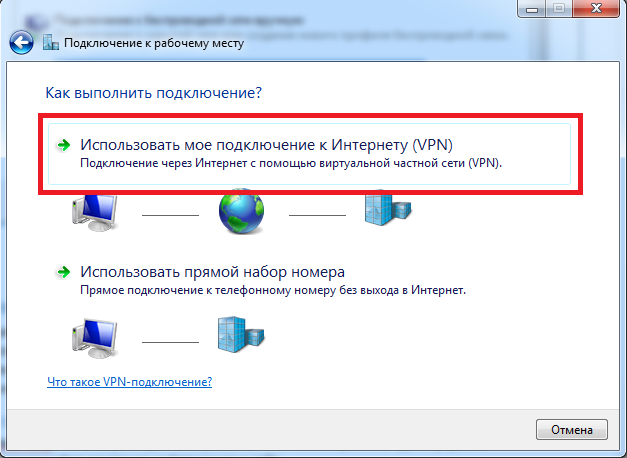
- В строке «Интернет-адрес» ввести адрес VPN-сервера. Если вам не известен адрес подключения, то его можно посмотреть в сертификате сервера. Как это сделать указано в разделе «Определение адреса подключения». В строке «Имя местоназначения» ввести понятное имя для подключения может быть любым. Поставить галочку «Не подключаться сейчас, только выполнить установку для подключения в будущем».

- На следующем экране нажать «Создать».

- На следующем экране нажать «Закрыть».

- В «Центр управления сетями и общим доступом» выбрать «Изменение параметров адаптера».

- Выбрать созданное ранее подключение, кликнуть по нему правой клавишей мыши и выбрать свойства.
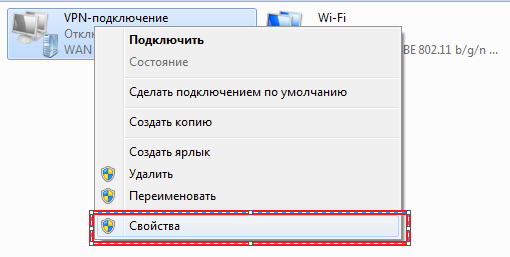
- Выбрать «Тип VPN»: SSTP. В опциях внизу оставить галку только на «Протокол Microsoft CHAP версии 2». Нажать «OK».
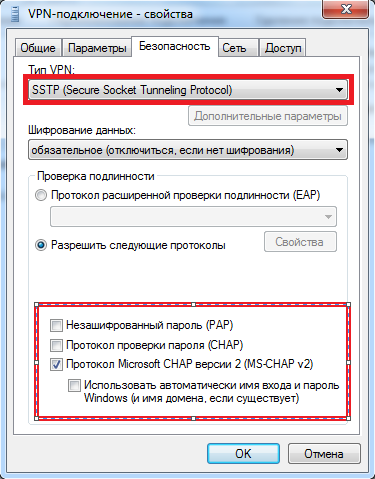
- Ввести имя пользователя, пароль и нажать «Подключение».

- Начать пользоваться ресурсами удаленной сети.
Определение адреса подключения
Кликнуть два раза на сертификате сервера и посмотреть поле «Кому выдан:». Значение этого поля и есть адрес подключения. На приведенном скриншоте это: mikrotik.vetriks.ru.
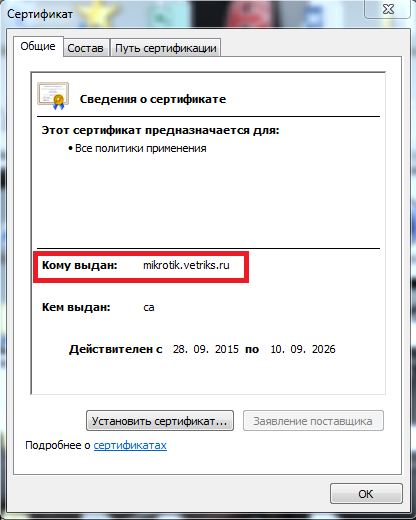
Полезные материалы по MikroTik
Углубленный курс "Администрирование сетевых устройств MikroTik" Онлайн-курс по MikroTik с дипломом государственного образца РФ. Много лабораторных работ с проверкой официальным тренером MikroTik. С нуля и до уровня MTCNA.
На Telegram-канале Mikrotik сэнсей можно получить доступ к закрытой информации от официального тренера MikroTik. Подписывайтесь